【iPhone・Andriod】LINEで保存期間が過ぎた動画と写真を復元する方法【無料】
著者 石原 侑人 最終更新日 2025-10-24 / カテゴリ【iPhone・Andriod】LINEで保存期間が過ぎた動画と写真を復元する方法【無料】
LINEでやりとりした動画や写真のうち、失いたくないものは忘れず保存作業を行ってください。なぜならLINEで送受信された動画や写真には、保存期間が設定されているからです。では、ついうっかり保存を忘れてしまった動画や写真は、復元することはかなわないのでしょうか。LINEの仕様ということで諦めてしまいたくなりますが、実はいくつかの復元方法が存在します。
この記事では、iPhoneとAndriodのLINEで保存期間が過ぎた動画や写真を復元する方法について紹介します。以下では具体的な復元方法を確認していきましょう。
- Part1:LINEの動画と写真の保存期間とは
- Part2:LINEで保存期間が過ぎた動画と写真を復元する方法【iPhone・Andriod】
- Part3:LINEの動画と写真を保存する方法
- Part4:LINEの動画と写真の保存先はどこ?
Part1:LINEの動画と写真の保存期間とは?
LINEの動画や写真の保存期間について、ご存じでない方もいるかもしれません。トークを遡ってみると、以前は閲覧できた動画や写真が「保存期間が終了したため写真を読み込めません」というメッセージが表示される場合があります。これは、送信から一定期間を経過するとLINEのサーバー上から削除されるためです。以下の内容は、ご参考までに記載したものであり、具体的な期間は非公開なので、定期的な保存が推奨されます
- 個別チャット: 50MBを超えない動画や写真は、原則として30日間保存されます。30日を過ぎると、自動的に削除されます。
- グループチャット: 基本的に個別チャットと同様、30日間保存されます。ただし、グループメンバーの誰かがその動画や写真を「保存」した場合、保存期間は無期限になります。
- LINE VOOMに投稿された動画や写真は、削除されない限り、原則として保存期間の制限はありません。
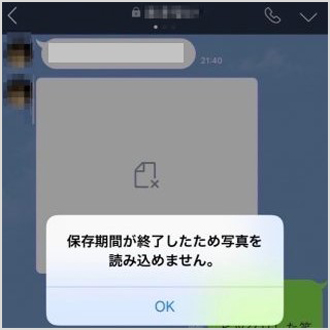
注意: 端末の容量が不足している場合、自動的に古いデータから削除されることがあります。そして、LINEのアップデートによって、保存期間や機能が変更される可能性もあります。
関連動画:
Part2:LINEで保存期間が過ぎた動画と写真を復元する方法【iPhone・Andriod】
💡 AIで記事の要点を要約・分析:
方法1:保存期間過ぎたLINE動画復元アプリを使用する【バックアップなし】
保存期間が過ぎたLINEの動画や写真も、スマホのストレージには残っていることがあります。保存期間過ぎたLINE動画復元アプリUltData LINE Recoveryを使えば、iOSやAndroid端末から削除済みのトーク履歴や見えなくなった写真・動画を、バックアップなしでも簡単に復元できる可能性があります。
データ削除やフォーマット直後に復元作業を行うと成功率が高くなります。上書きを避けるため、復元前は端末への書き込みを停止しましょう。時間が経つほど復元率が下がるため、まずは今すぐ無料スキャンをお試しください。
バックアップなしに LINEトーク履歴・写真・動画や期限切れたファイルなどを簡単に復元できます。最新のiOSとAndroidバージョン、すべてのiPhone、iPad、Androidデバイスをサポートしております。
-
UltData LINE Recoveryを起動します。復元したいデバイスを接続します。

-
復元したいデータをスキャンし、プレビューを確認します。

-
復元したい写真や動画を復元します。

方法2:iCloudから有効期限が過ぎたLINEのトーク履歴を復元【iPhone無料】
LINEには、トーク履歴をバックアップする機能があります。バックアップを作成していれば、そこから復元できる可能性があります。 iPhoneでLINEをiCloudと連携しているので、もしiCloudにバックアップデータがある場合は、iCloudから復元することが可能です。但し、バックアップに復元したい動画や画像が含まれているかどうかを確認する必要があります。
-
LINEをアンインストールし、再度インストールします。
-
再インストール後にログインすると、「トーク履歴を復元」のオプションが表示される場合があります。
-
タップするとiCloudのバックアップからLINEの保存期間を過ぎた写真や動画が復元されます。

注意: LINEのデータだけでなく、バックアップ時点のすべてのデータ(アプリ、設定、写真など)が復元されます。そのため、復元後に不要なデータが増えてしまう可能性があります。
方法3:iTunesバックアップから見れないLINE動画を復元【iPhone無料】
iTunesにバックアップを取ってある方は、iTunesからの復元が可能です。こちらも復元したい動画や写真が含まれているバックアップファイルを保存している必要があります。有効期限が切れたファイルがあれば、復元することが可能です。しかし、iCloudバックアップと同様、期限切れのLINE動画を選択的に復元できるのは無理です。
-
PCとiOS端末を接続した状態でiTunesを立ち上げると、iTunes画面内にバックアップの項目があります。
-
その中にある「バックアップを復元」をクリックしし、復元したいバックアップを選択します。

注意: 復元を行うと、デバイス上の現在のデータはすべて消去されます。復元する前に、重要なデータは別途バックアップしておきましょう。
方法4:Googleドライブから期限切れのLINE動画を復元【Andriod無料】
LINEの自動バックアップ機能を利用していると、一定期間が経過するLINE動画が復元できます。Android端末でLINEをGoogleアカウントと連携しているため、Googleドライブにバックアップされている可能性があります。しかし、ストレージ容量の節約のために行われるもので、Googleドライブの設定によっても保存期間が異なります。
-
AndroidのLINEアプリ「設定」画面から「トーク」を選択し、さらに「トークのバックアップ・復元」をタップします。
「復元」ボタンをタップし、Googleドライブから最新のバックアップを選択して復元を開始します。
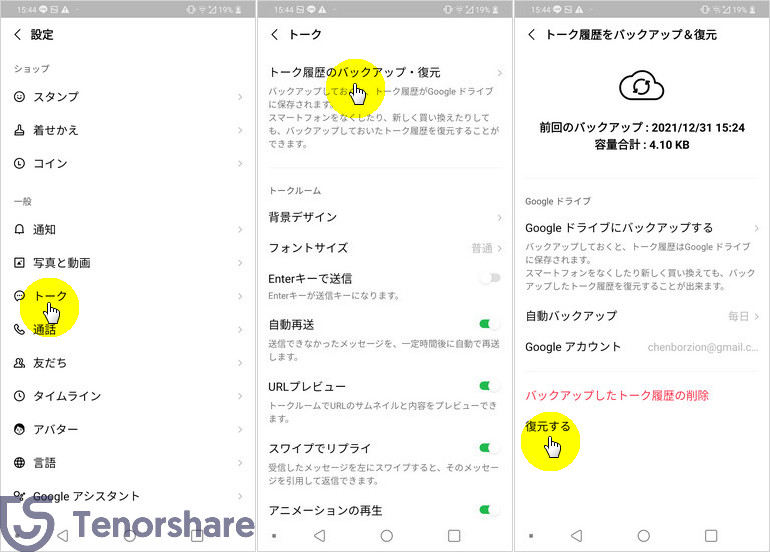
方法5:送信者に再送を依頼して消した動画を見る
送信者のトーク履歴や端末に動画が残っていれば、再送が可能です。トーク画面から「再送信」を選ぶか、動画をスマホに保存してから送る方法があります。
Part3:LINEの動画と写真の保存期間を伸びる方法
LINEの動画や写真を復元する際の成功率を高めるためには、早めの対応が最も重要です。データが削除されたことに気づいたら、すぐに復元作業を開始し、新しいデータの作成を避けるようにしましょう。また、復元したいデータが保存されていた場所に、新しいデータを保存すると、復元が困難になる可能性があります。そのため、LINEの動画や写真が保存期間を過ぎて消えてしまうのを防ぐのは大切です。改めて、LINEの動画と写真を保存する方法もチェックしておきましょう。
方法1:LINEアプリで動画と写真を保存する
一般的な基本的な保存方法です。LINEのトークから保存したい動画や画像のデータをタップして、画面右下のダウンロードアイコンをタップすると保存されます。保存したデータは、iOS端末の「写真」アプリで確認することが出来ます。
方法2:LINEの動画や写真を共有機能を使ってスマホに保存する
LINEの動画や写真をスマホに保存するには、トーク画面で保存したい動画や写真をタップし、表示されたメニューから「共有」ボタンをタップします。次に、保存先のアプリを選択します。「写真」アプリを選択すれば、簡単にスマホに保存できます。他のアプリを選択すれば、クラウドストレージなど、様々な場所に保存することも可能です。
方法3:LINEの動画や写真を定期的にバックアップする
LINEデータのバックアップを定期的に取ることで、万が一の場合でもデータを復元できる可能性があります。例えば、同一メーカーのUltData for iOSは、バックアップと復元を両方サポートしてくれるアプリです。LINEのデータをいつでもバックアップでき、さらにバックアップなしでも復元できます。ただし、iPhone専用です。
バックアップなしでもiPhone/iPadからLINE写真・動画などのデータを復元するだけでなく、LINEデータも随時バックアップできます。
Part4:LINEの動画と写真の保存先はどこ?
LINEで保存した動画や写真の保存先は、お使いの端末(iPhone、Android、PC)によって異なります。
- iPhoneの場合: 写真も動画も、すべて標準の「写真」アプリに保存されます。 LINEの動画だけを個別に確認する専用フォルダなどはありません。 「写真」アプリ内の「ビデオ」や「最近の項目」などから確認できます。
- Androidの場合: 写真は通常、「Pictures」フォルダの中の「LINE」フォルダに保存されます。ギャラリーアプリやファイルマネージャーアプリで「LINE」フォルダを探してみてください。動画は通常、「Pictures」フォルダの中の「LINE_MOVIE」フォルダに保存されます。 「Googleフォト」や「Files by Google」、またはお使いのファイルマネージャーアプリなどで確認できます。
- PC(パソコン)の場合:デフォルトでは「ダウンロード」フォルダに保存されます。 保存時に自分で保存先を変更した場合は、指定したフォルダ内に保存されています。 LINEの動画専用の保存フォルダがあるわけではなく、他のファイルと同じように「ダウンロード」にまとめて保存されます。
まとめ
iPhone・AndriodスマホのLINEで保存期間が過ぎた動画や写真の復元方法について、ご紹介いたしました。保存をこまめに行っておくことが第一ですが、多忙な日々のなかでつい後回しにしてしまうこともあるかと思います。あっ、と思ったときにはもう遅い、で諦めるのはとても悔しいですよね。バックアップもない場合は、ラインデータ復元ソフト UltData LINE Recoveryなど便利で使い勝手のいいアプリを活用して、大切な思い出や資料などを迅速に復元することをおすすめいたします。
関連記事: 保存期間を過ぎたLINE動画を無料で復元!




 ChatGPT
ChatGPT
 Perplexity
Perplexity
 Google AI Mode
Google AI Mode
 Grok
Grok










